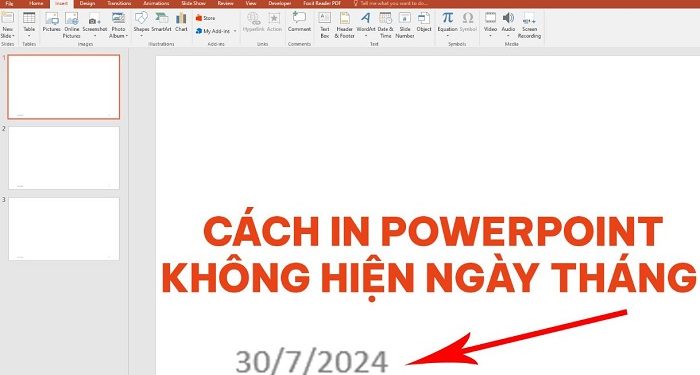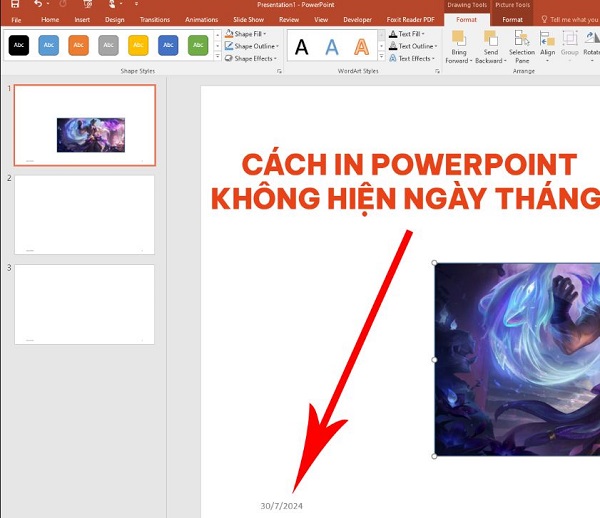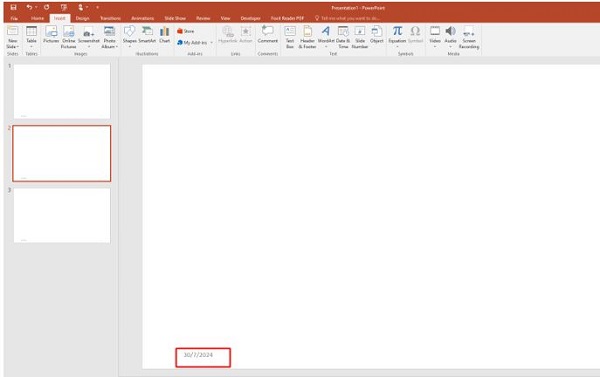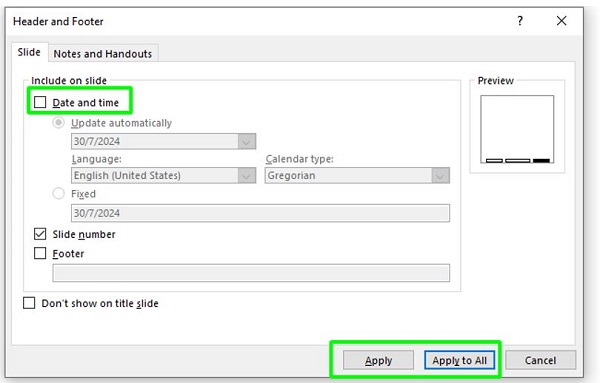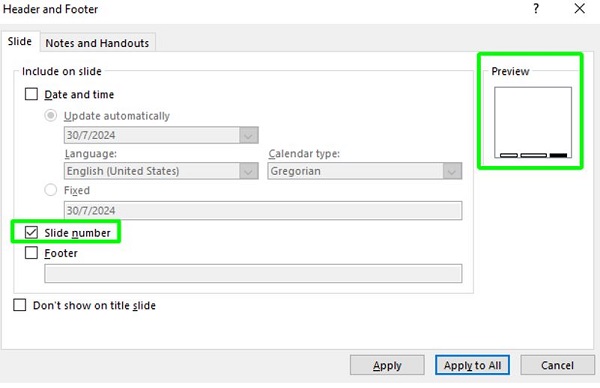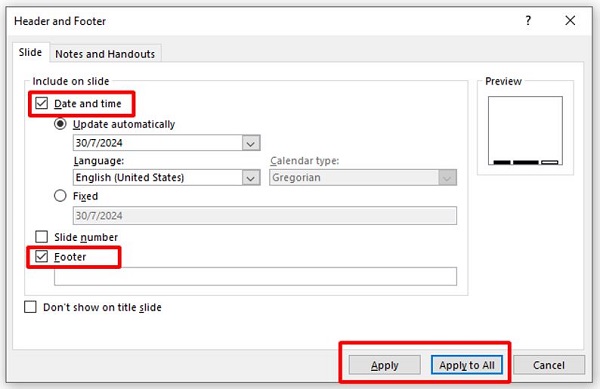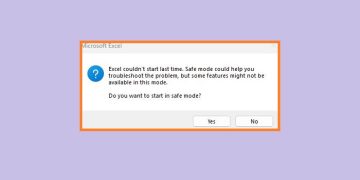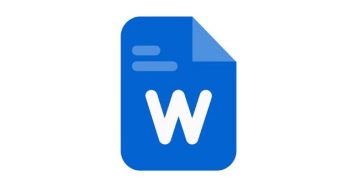Việc thông số ngày tháng xuất hiện trong bản in của PowerPoint đôi khi là công cần thiết. Đến với bài viết này và Trùm Thủ Thuật sẽ bật mí chi tiết cho bạn cách in PowerPoint không hiện ngày tháng cực kỳ đơn giản.
Khi thực hiện soạn thảo bảng trình chiếu PowerPoint, nhiều người đã thêm thông số thời gian để bài trình chiếu trở nên chuyên nghiệp hơn. Tuy nhiên vấn đề ở đây là khi bạn tải những file PowerPoint này về máy tính và thực hiện in ấn. Bản in cho ra sẽ kèm theo cả ngày tháng và có thể gây ra những vấn đề không đáng có. Nếu bạn đang muốn giải quyết vấn đề này thì hãy tham khảo các thủ thuật sau để biết chi tiết cách in PowerPoint không hiện ngày tháng.
Cách in PowerPoint không hiện ngày tháng mà bạn chưa biết
PowerPoint là một phần mềm chuyên dùng để soạn thảo bảng trình chiếu với những tính năng hết sức tiện lợi. Một trong số đó là khả năng chèn chính xác thời gian, ngày giờ vào bảng trình chiếu. Tuy nhiên, vấn đề là không phải ai cũng biết cách sử dụng tính năng này. Vì vậy, nhiều người đã gặp tình trạng bản in PowerPoint có chứa ngày tháng mà không biết phải xử lý làm sao.
Trên thực tế, cách bỏ ngày tháng khi in PowerPoint cũng không quá phức tạp. Tất cả những gì bạn cần làm là vào tab insert sau đó tùy chỉnh trong phần header & Footer là xong. Dưới đây sẽ là chi tiết cách bỏ ngày tháng trong PowerPoint khi in dành cho bạn.
- B1: Mở file PowerPoint mà bạn muốn in, lúc này nếu nhìn vào góc dưới bên trái của slide thì bạn sẽ nhìn thấy thông số ngày tháng.
- B2: Để tắt thông số này đi, bạn mở tab insert rồi chọn header & Footer.
- B3: Bỏ tick chọn ở ô date and time sau đó chọn apply nếu bạn chỉ muốn bỏ ngày giờ ở một trang duy nhất. Còn nếu bạn muốn bỏ thông số ngày giờ ở tất cả các trang thì chọn vào Apply to All.
Hướng dẫn cách thêm ngày tháng và số trang trong PowerPoint
Ở trên là các bước để bạn có thể bỏ thông số ngày tháng trong PowerPoint. Vậy nếu muốn thêm lại ngày tháng hoặc số trang vào slide thì phải làm sao? Hãy yên tâm vì khi đã thực hiện được hướng dẫn ở trên thì quá trình dưới đây cũng sẽ cực kỳ đơn giản đối với bạn.
1: Thêm số trang trong PowerPoint
Đầu tiên, mình sẽ hướng dẫn cho bạn cách để thêm số trang trong PowerPoint. Biện pháp này sẽ cực kỳ hiệu quả để bạn có thể quản lý số trang có trong bài trình chiếu của mình. Đặc biệt với những bài trình chiếu có nhiều trang thì đây là thông tin mà bạn không nên bỏ qua.
- B1: Vào tab insert rồi chọn Header & Footer.
- B2: Khi cửa sổ mới hiện ra, bạn hãy tick chọn vào ô slide number. Lúc này tại phần preview, bạn sẽ thấy góc dưới bên phải của slide được đánh dấu màu đen. Điều này nhằm báo hiệu cho bạn rằng số trang của slide sẽ được đặt tại vị trí này.
- B3: Cuối cùng, hãy nhấn Apply to All để áp dụng số trang lên tất cả các slide. Khi đã thiết lập xong thì bạn sẽ nhìn thấy số trang được hiển thị ở bên dưới góc phải của slide.
2: Thêm ngày tháng trong PowerPoint
Khi đã thêm được số trang thì việc thêm ngày tháng trong PowerPoint sẽ là cực kỳ đơn giản. Tương tự như hướng dẫn ở trên thì bạn cũng chỉ cần vào insert chọn Header & Footer. Sau đó tick chọn vào ô date and time rồi ấn Apply to All để áp dụng cho toàn bộ bài trình chiếu là xong.
Ngoài ra, nếu muốn thêm một nội dung nào đó như lưu ý hay ghi chú thì cũng có thể tick chọn vào ô Footer. Sau khi đã điền nội dung mình muốn thì nhấn Apply to All để áp dụng là xong. Phần này sẽ nằm ở giữa cạnh dưới của slide.
Cách in PowerPoint không hiện ngày tháng không phải là thông tin gì đó quá mới mẻ. Tuy nhiên, nếu bạn mới làm quen với PowerPoint thì đây chắc hẳn là một thông tin cực kỳ hữu ích dành cho bạn. Nhớ theo dõi mình để biết thêm nhiều thông tin thú vị liên quan đến PowerPoint nhé!
XEM THÊM